모바일과 컴퓨터에서 포토샵 파일을 복구하는 방법
오늘날 포토샵은 사진작가, 소셜 미디어 사용자 등에게 널리 사용되는 사진 편집기입니다. 전문적인 사진 편집 소프트웨어에서 사진을 만들거나 편집하는 데 몇 시간을 보낸 후 소프트웨어 충돌이나 사진 파일 손상으로 인해 손실될 수 있습니다. 이 가이드에서는 실용적인 방법을 식별하고 방법을 보여줍니다. 포토샵 파일 복구 iPhone, PC 또는 Mac에서. 그러면 열심히 한 작업의 결과를 잃지 않을 것입니다.
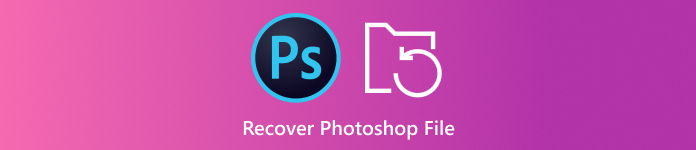
이 기사에서는:
1부: iPhone에서 Photoshop 파일을 복구하는 방법
iPhone에서 실수로 PSD 파일을 삭제한 경우 강력한 사진 복구 도구가 필요합니다. 이 시점에서 imyPass iPhone Data Recovery를 추천합니다. 백업 없이 iPhone 메모리에서 Photoshop 파일을 복구할 수 있습니다.
iPhone용 최고의 Photoshop 복구 도구의 주요 기능
1. 백업 없이 iPhone에서 PSD 파일을 복구합니다.
2. iCloud 또는 iTunes에서 PSD 파일을 추출합니다. 아이폰 재설정.
3. 선택적으로 복구하기 위해 Photoshop 파일을 미리 봅니다.
4. 다양한 이미지와 파일 형식을 지원합니다.
5. 최신 버전의 iOS와 호환됩니다.
백업 없이 iPhone에서 Photoshop 파일을 복구하는 방법
아이폰에 연결
컴퓨터에 설치한 후 최고의 iPhone 데이터 복구 소프트웨어를 실행하세요. Windows 11/10/8/7 및 Mac OS X에서 사용할 수 있습니다. 선택하세요 iOS 기기에서 복구, Lightning 케이블로 iPhone을 컴퓨터에 연결합니다. 스캔 시작 버튼을 클릭하여 계속 진행합니다.
팁: iTunes 또는 iCloud 백업에서 삭제된 PSD 파일을 검색하려면 다음을 선택하세요. iTunes 백업 파일에서 복구 또는 iCloud 백업 파일에서 복구 대신에.
PSD 파일 미리보기
iPhone에서 손실된 PSD 파일을 저장할 위치를 선택하세요. 카메라 롤 그리고 앱 사진. 그런 다음 선택하세요 삭제된 항목만 표시 상단 드롭다운 옵션에서. 다음으로, 삭제된 사진 파일을 찾아 미리 봅니다.
포토샵 파일 복구
마지막으로 검색하려는 Photoshop 파일을 선택하고 클릭하십시오. 다시 덮다 버튼을 클릭합니다. 그런 다음 출력 폴더를 선택하고 다시 덮다 다시.
2부: PC/Mac에서 Photoshop 파일을 복구하는 방법
최근 파일에서 저장되지 않은 Photoshop 파일을 복구하는 방법
최근 파일은 Adobe Photoshop의 기능입니다. 사진 편집기가 충돌하거나 사진을 저장하지 않고 실수로 닫은 경우 이 기능에서 검색할 수 있습니다. 아래 단계에 따라 저장되지 않은 Photoshop 파일을 복구합니다.
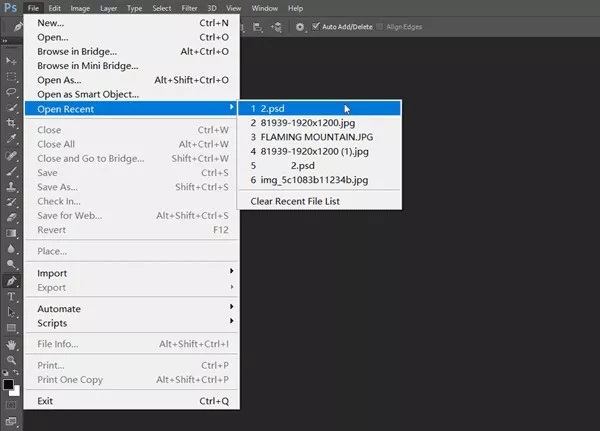
로 이동 파일 사진 편집기의 메뉴입니다.
선택하다 최근 열기 최근에 작업한 모든 파일을 찾으세요.
삭제된 Photoshop 파일을 선택하여 열고 다시 저장하세요.
자동 저장을 통해 Photoshop 파일을 검색하는 방법
자동 저장은 Photoshop에 내장된 또 다른 기능입니다. 이름에서 알 수 있듯이, 이 기능은 활성화되어 있으면 편집 중인 사진을 매분 저장합니다. 그러면 Photoshop 파일을 복구할 수 있는 창이 생깁니다.
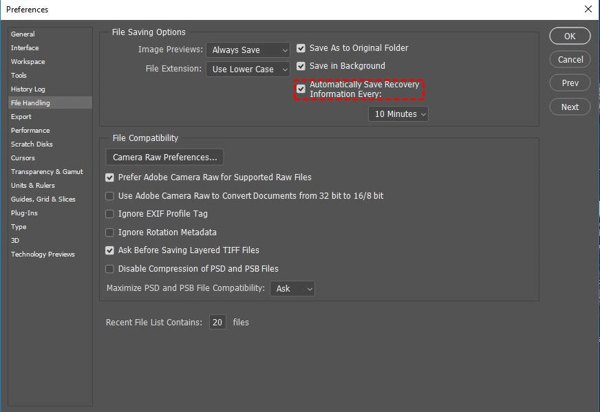
로 이동 편집하다 포토샵의 메뉴에서 선택하세요 선호, 그리고 향하다 파일 처리 탭. 자동 저장 복구 정보 옵션이 체크되어 있으면 클릭하세요 확인 그리고 계속 나아가세요.
로 이동 C:/Users/사용자 이름/AppData/Roaming/Adobe Photoshop/AutoRecover PC에서.
Mac에서는 Finder를 열고 다음을 클릭합니다. 가다 메뉴와 선택 폴더로 이동. 이동 ~/라이브러리/응용 프로그램 지원/Adobe/Adobe Photoshop 2017(또는 다른 버전)/AutoRecover 저장되지 않은 PSD 파일을 보려면.
PC에서 파일 기록을 사용하여 Photoshop 파일을 복구하는 방법
게다가 Windows 11/10/8/7의 파일 히스토리 기능은 편집 중인 파일의 백업을 만듭니다. 즉, 파일 히스토리 기능을 켠 경우 저장되지 않은 Photoshop 파일을 복구할 수 있습니다.
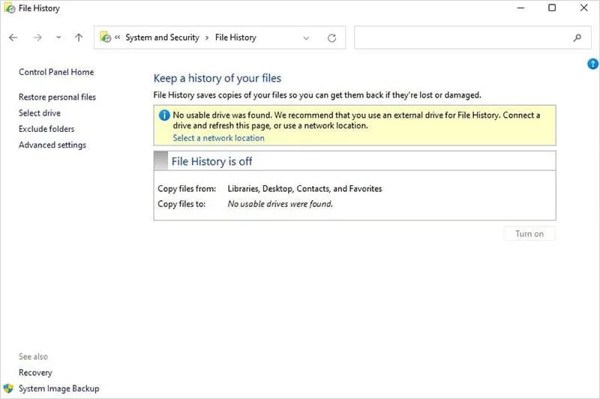
열려 있는 제어판 당신의 시작 메뉴, 선택 시스템 및 보안을 클릭하고 파일 기록.
만약 파일 기록 옵션이 켜지면 누르세요 개인 파일 복원.
녹색을 클릭하세요 복원하다 손실된 PSD 파일을 다시 가져오려면 버튼을 클릭하세요.
Mac에서 임시 파일로 저장되지 않은 Photoshop 파일을 검색하는 방법
Mac의 임시 파일은 Mac의 Photoshop 파일에 대한 변경 사항의 사본을 저장합니다. Photoshop 파일을 잃어버리면 Mac의 전원을 끄거나 다른 작업을 하지 마십시오. 그런 다음 아래 단계에 따라 저장되지 않은 Photoshop 파일을 복구할 수 있습니다.
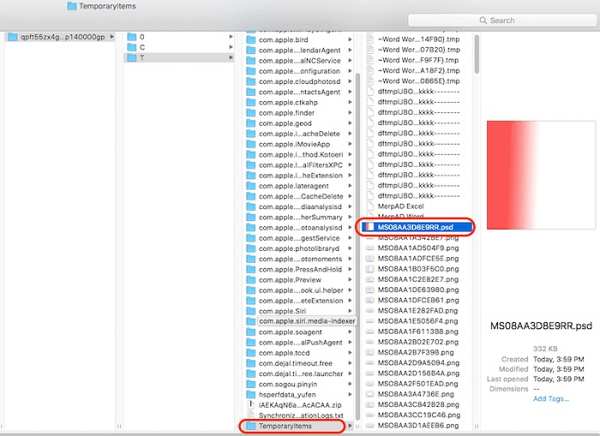
Finder를 열고 실행하세요. 단말기 에서 응용 폴더.
입력 $TMPDIR을 엽니다, 그리고 반품 키를 누릅니다.
다음으로 이동 임시 항목, 검색하고 잃어버린 PSD 파일을 찾으세요. Photoshop에서 열고 다시 저장하세요.
3부: 나중에 Photoshop 파일을 잃지 않는 방법
포토샵 파일 복구가 가능하지만, 사진을 잃지 않기 위한 팁을 배우는 것이 좋습니다. 이러한 팁을 따르면 노고를 안전하게 보관하고 데이터 손실을 효과적으로 방지할 수 있습니다.
1. Photoshop에서 자동 저장 기능을 활성화합니다.
2. 작업을 자주 수동으로 저장하세요.
3. 원본 이미지를 백업하세요.
4. PC에서 파일 기록을 켭니다.
5. 포토샵의 파일 형식을 이해하세요.
6. 사용하세요 비밀번호 관리자 백업 비밀번호를 저장하세요.
결론
이제 방법을 이해해야 합니다. 저장되지 않은 포토샵 파일 복구 iPhone, Windows 및 Mac에서. Photoshop 및 컴퓨터에 내장된 기능을 사용하면 잃어버리고 저장하지 않은 사진을 빠르게 복구할 수 있습니다. imyPass iPhone Data Recovery는 iOS 기기에서 효율적으로 사진을 복구합니다. 이 주제에 대한 다른 질문이 있으면 아래에 적어 두십시오.

